Ta sieć Wi-Fi wykorzystuje przestarzały standard bezpieczeństwa. Jak naprawić w systemie Windows 11 i Windows 10?

- 3062
- 942
- Janusz Baranowski
Ta sieć Wi-Fi wykorzystuje przestarzały standard bezpieczeństwa. Jak naprawić w systemie Windows 11 i Windows 10?
Podczas łączenia się z siecią Wi-Fi w systemie Windows 11 i Windows 10 możesz zobaczyć wiadomość „W tej sieci Wi-Fi używany jest przestarzały standard bezpieczeństwa ...”. Ten standard bezpieczeństwa może nie zapewnić ochrony lub nie jest już używany. Może być również zalecenie dotyczące połączenia się z inną siecią. Co zrobić w tej sytuacji i jak rozwiązać ten błąd, szczegółowo powiem w tym artykule.
Aby było jasne, o co chodzi i byłeś pewien, że masz ten sam problem, dołączam zrzuty ekranu. Więc moje system Windows 11 przysięga w sieci Wi-Fi z przestarzałym standardem bezpieczeństwa. Ponadto ostrzeżenie jest wyświetlane jeszcze przed połączeniem sieciowym.

Po połączeniu pojawi się powiadomienie, że sieć Wi-Fi nie jest chroniona. W systemie Windows 10 zawiadomienie wygląda jak to samo.
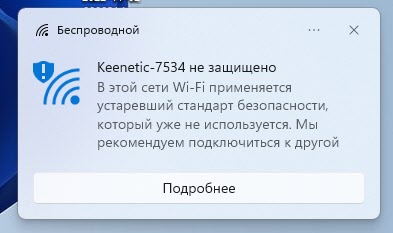
W takim przypadku możesz nadal korzystać z połączenia internetowego za pośrednictwem tej sieci. Wszystko zadziała.
Dlaczego Windows pisze, że sieć Wi-Fi korzysta z przestarzałego standardu bezpieczeństwa?
Wiele modeli routerów i punktów dostępu umożliwia zainstalowanie przestarzałego standardu bezpieczeństwa bezprzewodowego i szyfrowania w ustawieniach sieciowych Wi-Fi. Zazwyczaj jest to standard bezpieczeństwa WEP i szyfrowanie TKIP. Tak więc, jeśli takie bezprzewodowe ustawienia bezpieczeństwa sieci zostaną zainstalowane w routerze, Windows 11 i Windows 10 nie spodoba się to i zobaczysz to powiadomienie. Napisałem już więcej o ustawieniach bezpieczeństwa sieci Wi-Fi: rodzaj bezpieczeństwa i szyfrowania sieci bezprzewodowej. Które wybrać?
Łączenie sieci Wi-Fi z przestarzałym standardem bezpieczeństwa jest naprawdę niezbyt bezpieczne. Takie sieci można łatwo zhakować. A informacje, które są przez nich przesyłane, mogą zostać przechwycone przez atakujących. Ponadto dotyczy zarówno sieci Wi-Fi Home, jak i publiczności.
Jak to naprawić?
Z boku samego systemu operacyjnego Windows nie można tego w żaden sposób naprawić. Ale istnieją dwa inne rozwiązania:
- Jeśli widzisz tę wiadomość podczas łączenia się z siecią publiczną, nieznajomym, z ustawieniami, których nie masz dostępu, najlepiej nie łączyć się z tą siecią. Znajdź inną sieć lub rozpowszechniaj Internet z telefonu.
- Jeśli jesteś swoją siecią, masz dostęp do ustawień tego routera, zdecydowanie zalecam zmianę ustawień routera i zainstalować nowy i bezpieczny standard bezpieczeństwa. Jest to konieczne nie tylko dla systemu Windows 11 lub Windows 10, ale także dla innych urządzeń, które połączą się z tą siecią.
Zmiana ustawień routera nie jest trudna. Musisz podłączyć się do routera z dowolnego urządzenia i za pośrednictwem dowolnej przeglądarki otwórz interfejs internetowy. Adres do wprowadzenia ustawień jest prawie zawsze wskazany z dolnej części routera. To zwykle 192.168.1.1 lub 192.168.0.1 (według szczegółowych instrukcji linków).
W heinetropie w routerze musisz znaleźć sekcję z ustawieniami sieciowymi Wi-Fi lub ustawieniami bezpieczeństwa (czasami są one wykonane w osobnej sekcji) i ustawą tam ochronę WPA2-PSK i wybierz szyfrowanie AES. Jeśli jest tylko WPA2, to WPA/WPA2-PSK. Jeszcze lepiej, zainstaluj WPA3/WPA2, jeśli router ma taki przedmiot. Tak to wygląda na routerach TP-Link z nowym interfejsem internetowym:
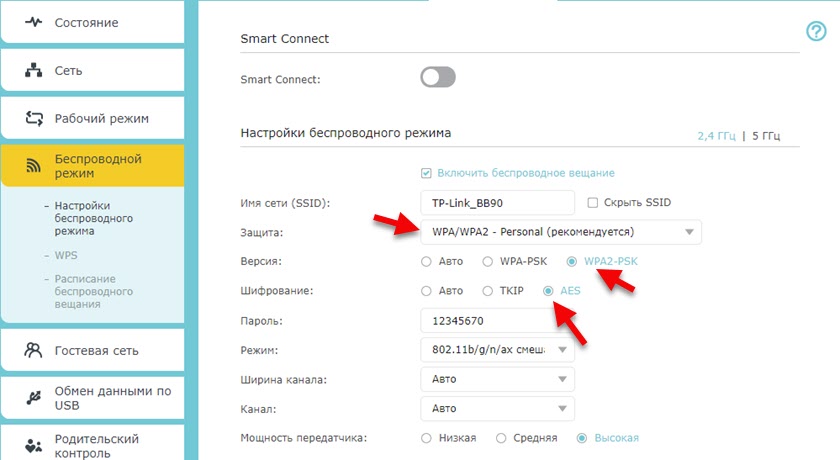
Być może będziesz musiał również określić nowe hasło. Więcej szczegółów w artykule Jak zmienić lub umieść hasło Wi-Fi na TP-Link. Mamy również osobne instrukcje instalowania hasła sieciowego Wi-Fi na ASUS, D-Link, TEA, Netis, Keenetic Routerów.
Po zapisaniu ustawień i ponownym uruchomieniu routera (nie wszystkie modele muszą zostać ponownie uruchomione), połącz ponownie z siecią. Wszystko powinno być w porządku, nie zobaczysz doniesień o przestarzałych standardach bezpieczeństwa sieci Wi-Fi. Czasami musisz zapomnieć o sieci Wi-Fi i połączyć się z nią ponownie, wprowadź hasło, ponieważ może wystąpić błąd parametrów sieciowych na tym komputerze.
- « Wi-Fi i adapter Bluetooth teraz to urządzenie nie jest podłączone do komputera (kod 45). Windows nie widzi adaptera Wi-Fi
- Dlaczego Airdrop nie działa na iPhonie, iPadzie, Maca? »

